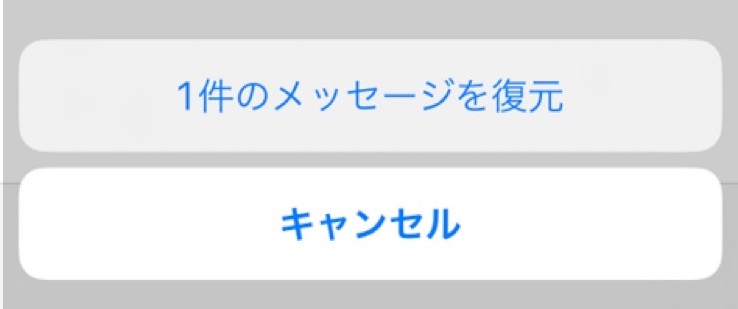
【iPhone】削除したメッセージ・SMSの復元方法と対策を解説!
iPhoneでメッセージやSMSを使っていて「間違えて、友達からの大切なメッセージを削除しちゃった」という経験はありませんか?
この記事では、iPhoneで大切なメッセージを削除してしまったときの復元方法をご紹介します!
復活方法が分からずにお困りの方は、ぜひ一緒にチェックしていきましょう♪
- 削除したメッセージは、iCloud経由で簡単に復元できる!
- 復元するには、事前にメッセージをバックアップしておく必要あり。
- 「設定」アプリからiCloudの「メッセージ」設定をオンにしておこう♪
Contents[OPEN]
【iPhone】メッセージ・SMSの3つの復元方法

iPhoneでメッセージやSMSを復元する方法は、大きく次の3種類があります。
- iCloudでバックアップをとっている場合
- iTunesでバックアップをとっている場合
- バックアップをとっていない場合
ご自身の状況(事前にバックアップをとっているか)に合わせて、復元方法を選びましょう。
iCloudを使ったメッセージの復元方法
iCloudでメッセージのバックアップをとっていた場合、メッセージ復元方法は、次の通りです。
iPhoneのホーム画面にある「メッセージ」アプリを起動し、画面左上の「編集」をタップします。
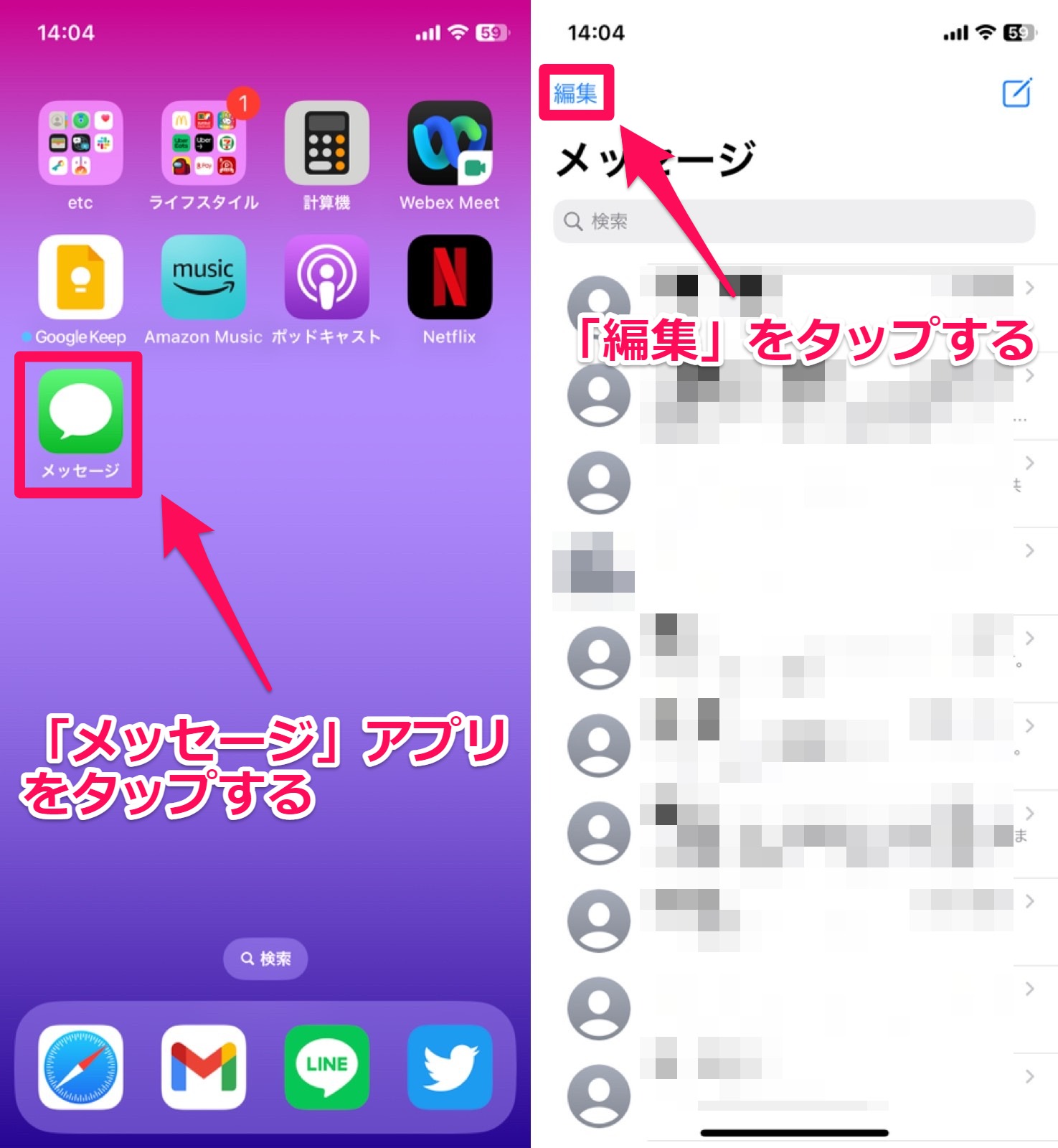
「最近削除した項目を表示」をタップすると、最近削除したメッセージが表示されるので、復元したいメッセージをタップで選択しましょう。
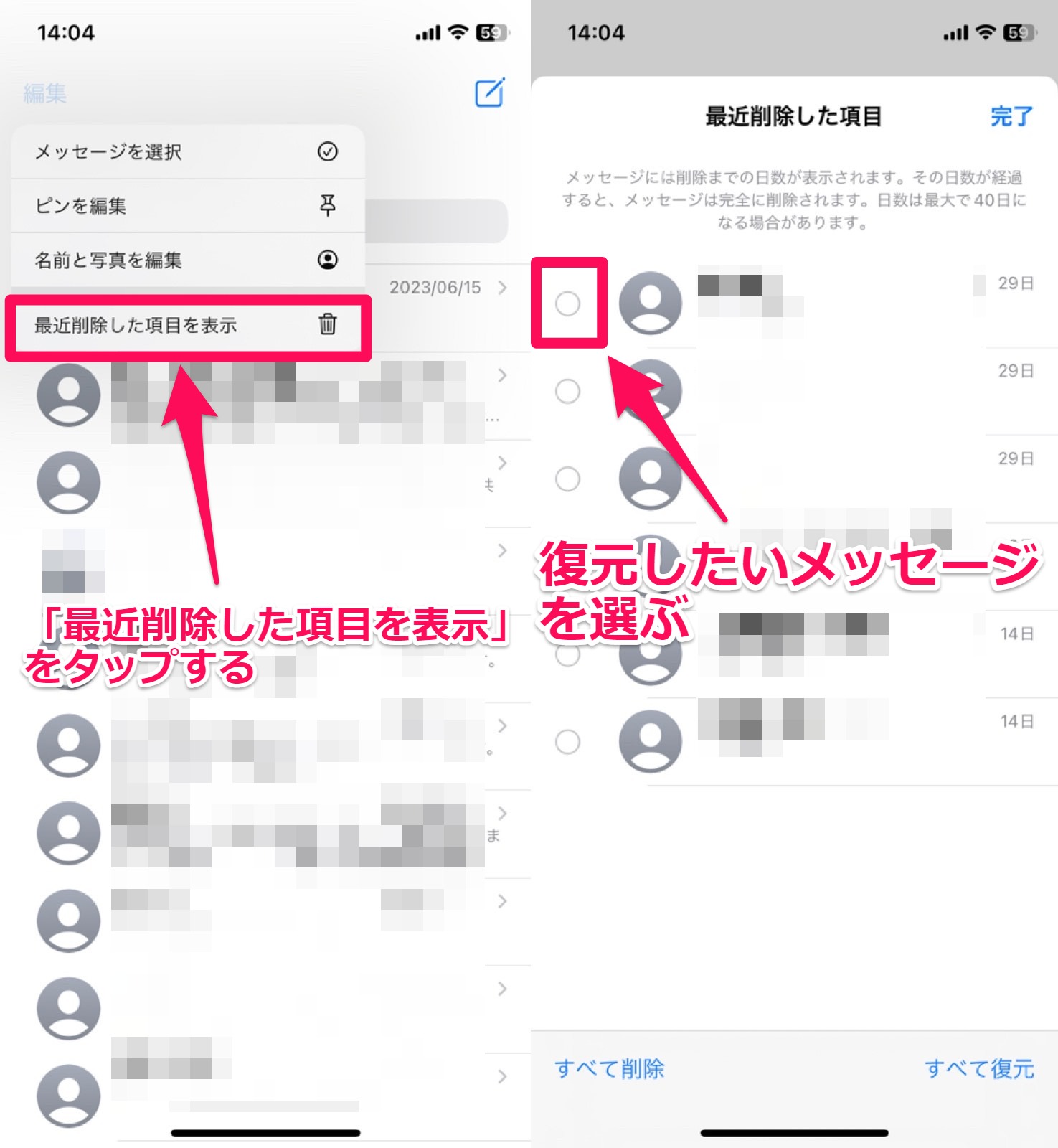
選択したら、画面右下の「復元」→「〇件のメッセージを復元」をそれぞれタップしてください。
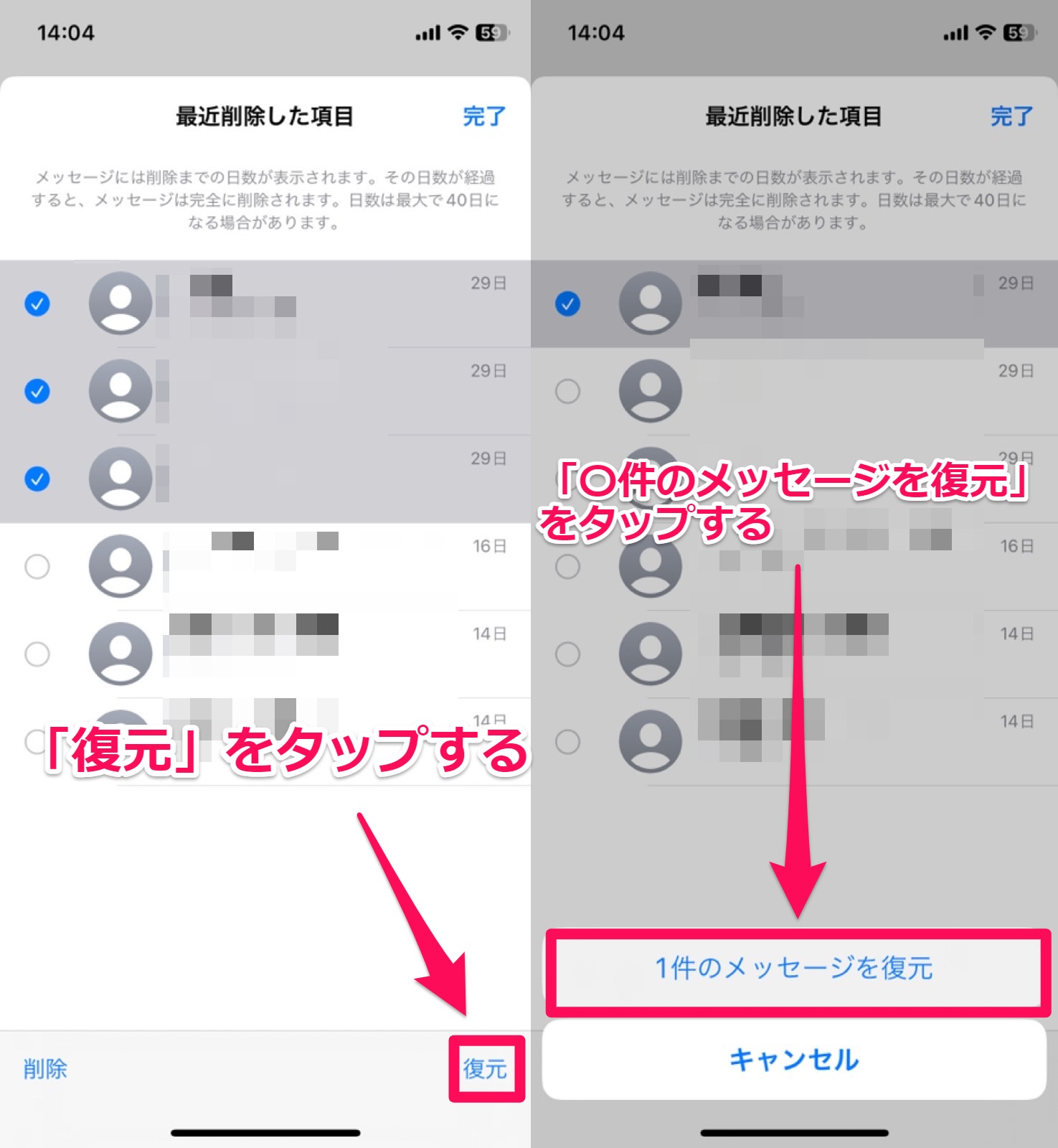
これで、メッセージの復元は完了です。
iTunesを使ったメッセージの復元方法
iTunesでバックアップをとっていた場合、メッセージを復元するにはiPhone自体を復元します。
iPhoneを復元する方法は、次の通りです。
iPhoneとパソコンをUSBケーブルで接続しましょう。
iTunesの概要画面にある「手動でバックアップ/復元」の「今すぐバックアップを復元」をクリックして下さい。
復元が完了したら、メッセージアプリを開き、削除したメッセージが復元されているか確認しましょう。
バックアップをとっていないメッセージの復元方法
iCloudやiTunesなどで事前にバックアップをとっていない場合、基本的には復元できません。
しかし、データ復元アプリも存在するので、それを使って復元を試みてみましょう。
ここでは、2つアプリをご紹介します。
「PhoneRescue for iOS」でメッセージを復元する
「PhoneRescue for iOS」はiOS復元ソフトで、メッセージ、連絡先、写真などのデータを復元可能です。
iPhoneからパソコンにデータを取り出すために、パソコンへ「PhoneRescue for iOS」をダウンロードします。
無料体験版もありますが、年間プランやライフタイムプランなど60日間の返金保証付きの有料版になっています。
| 年間プラン | 5478円 |
|---|---|
| ライフタイムプラン | 7678円 |
「CopyTrans Shelbee」でメッセージを復元する
「CopyTrans Shelbee」はWebサイトから無償でダウンロードでき、アプリをバックアップをしておくとiOS端末の環境を復元することができます。
バックアップしたデータから好きなアプリだけを選んで復元することも可能です。
無料版と有料版があり、容量が少ないと無料版でも使用できますが、使用制限があるのである程度の容量のものは有料版でないと使用できません。